Domainverwaltung: Änderung der Nameserver
Schritt 1:
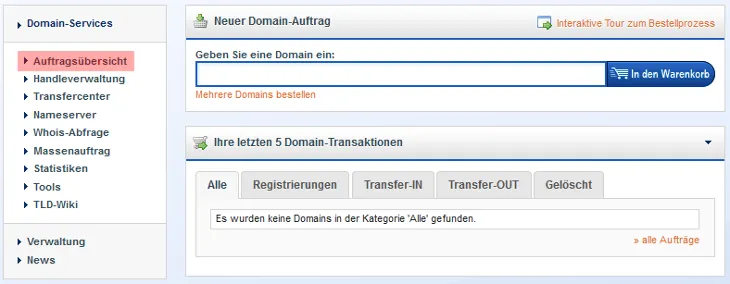
Diese können z.B. auf einem anderen Server oder bei einem anderen Provider angelegt worden sein. Diese Anleitung zeigt Ihnen, wie Sie die Nameserver bei einer bestehenden Domain in Ihrem Domainbestellsystem auf die Nameserver eines anderen Provider verweisen lassen.
Melden Sie sich mit Ihrer Reseller-ID und dem Passwort unter www.domainbestellsystem.de an und klicken Sie im Menü auf Auftragsübersicht.
Schritt 2:
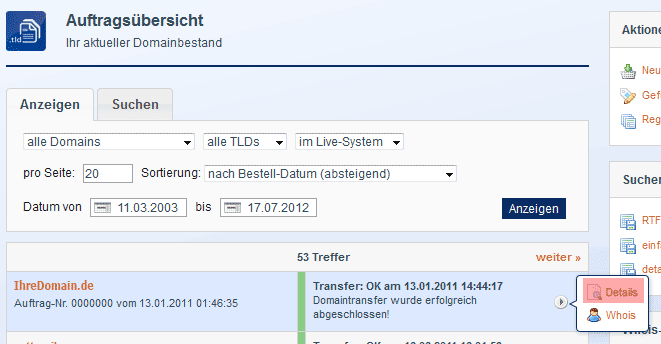
Schritt 3:
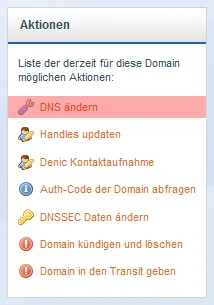
Wählen Sie rechts im Menü DNS ändern aus.
Schritt 4:
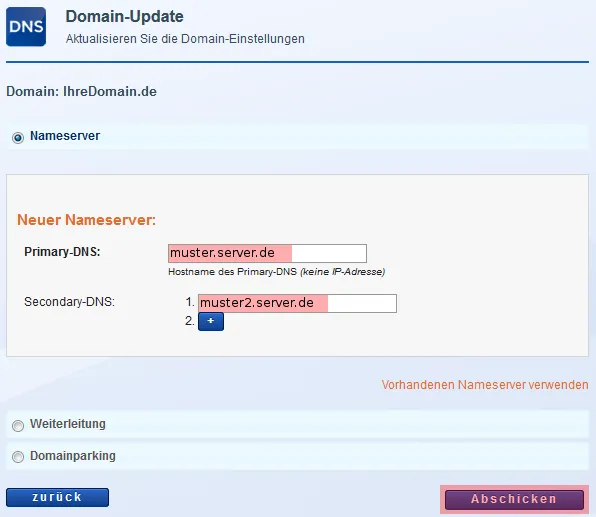
Prüfen Sie jetzt nochmals, ob die neuen Nameserver (Primary-DNS und Secondary-DNS) korrekt angegeben sind und klicken Sie auf Abschicken.
Die Änderung der Nameserver wird damit übernommen. Bis diese sich jedoch im Internet verbreitet hat und damit wirksam wird, kann es einige Stunden dauern.
Support & FAQ durchsuchen
